Sur Cerber 2
Cerber2 est une version actualisée du Cerber ransomware. C’est un méchant virus qui crypte vos fichiers, ce qui les rend illisibles. Il existe plusieurs façons dans lequel on pouvait être infecté avec Cerber2, le plus commun étant le spam e-mail, les réseaux peer-to-peer (Torrents) et mises à jour de logiciels contrefaits. Lorsque votre ordinateur est infecté, il va fixer l’extension de fichier .cerber2 et ensuite exiger que vous payez pour la clé de déchiffrement.
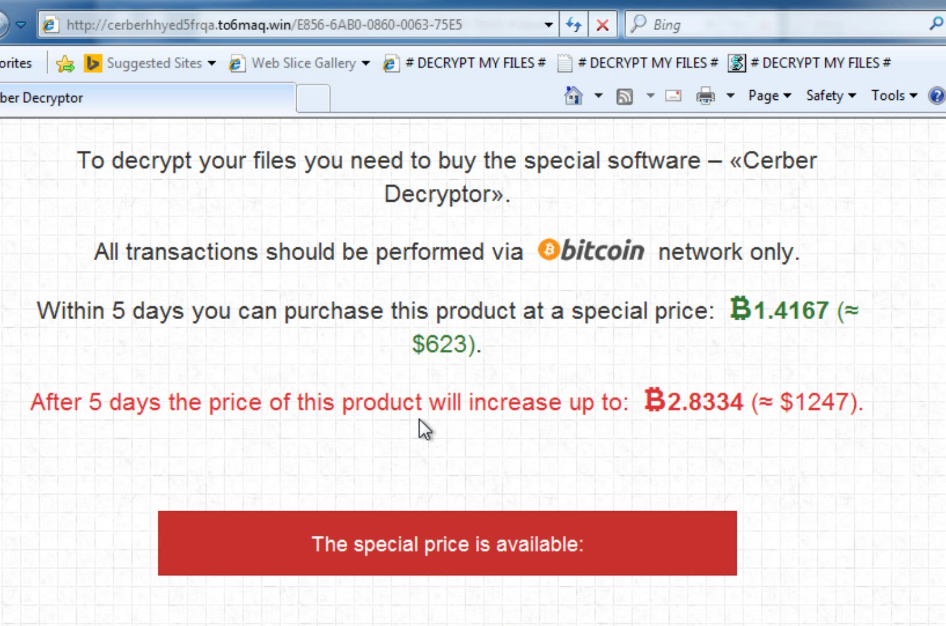
Nous déconseillons toujours payer parce que généralement les développeurs ransomware ignorent les victimes après que qu’ils paient. Les pirates informatiques a publié la deuxième version du Cerber c’est parce que le malware chercheurs ont découvert une faiblesse et a réussi à développer une clé de déchiffrement. Malheureusement, il ne semble pas être un travail Cerber2 ransomware déchiffreur. Néanmoins, ce que vous devez faire est de prendre soin de l’enlèvement de Cerber 2.
Comment Cerber 2 a fait infecter mon ordinateur ?
Une des méthodes plus populaires de ransomware se propager est email de spam. Un fichier infecté pourrait être joint à un e-mail et envoyé aux utilisateurs peu méfiants. Quand ils ouvrent la pièce jointe d’email spam, ils permettent la ransomware à télécharger sur leur ordinateur. C’est tout ce qu’il faut. Un clic d’un bouton et vous pourriez finir par perdre vos fichiers. Assurez-vous toujours qu’il est sûr de ce que vous ouvrez. En fait, il est déconseillé d’ouverture à tous les spams. Ils sont dans le dossier spam pour une raison. Email de spam n’est pas le seul moyen Cerber 2 peut se propager. Torrents sont également très populaires. Si vous insistez sur l’utilisation de Torrents, puis au moins s’assurer que vous téléchargez contenu sécurisé. En outre, jamais télécharger ou mettre à jour les logiciels des sites Web non officielle.
Que fait Cerber 2 ?
Cerber 2 crypte vos fichiers et ajoute l’extension de fichier .cerber2. Trois fichiers apparaîtra sur votre ordinateur, tous contenant le même message. Votre bureau doit également être modifié à la note de la rançon. Dans ce document, vous serez informé de ce qui s’est passé et comment faire pour restaurer les fichiers. Il demande victimes d’aller vers un site Web en utilisant le Pack de navigation Tor, dans lequel ils découvriront combien ils doivent payer. Il semble que les hackers derrière Cerber 2 demandent 1,24 Bitcoins (789$) et il devrait doubler si le paiement n’est pas effectué dans les sept jours. Si l’on tient compte de toutes les précédentes ransomwares, nous pensons que vous ne devriez pas payer. La quantité est grande et la clé de déchiffrement n’est pas garantie. Au lieu de cela, supprimez Cerber 2.
Comment faire pour supprimer Cerber2
Vous ne devriez pas prêter attention aux exigences et prendre soin de l’enlèvement de Cerber 2. Manuellement essaie de supprimer Cerber 2 pourrait faire endommager votre ordinateur si vous êtes un utilisateur inexpérimenté. Nous recommandons que vous utilisez des logiciels anti-malware pour supprimer Cerber 2. Instructions sur la façon d’effacer les Cerber 2 seront fournies ci-dessous.
Offers
Télécharger outil de suppressionto scan for Cerber 2Use our recommended removal tool to scan for Cerber 2. Trial version of provides detection of computer threats like Cerber 2 and assists in its removal for FREE. You can delete detected registry entries, files and processes yourself or purchase a full version.
More information about SpyWarrior and Uninstall Instructions. Please review SpyWarrior EULA and Privacy Policy. SpyWarrior scanner is free. If it detects a malware, purchase its full version to remove it.

WiperSoft examen détails WiperSoft est un outil de sécurité qui offre une sécurité en temps réel contre les menaces potentielles. De nos jours, beaucoup d’utilisateurs ont tendance à téléc ...
Télécharger|plus


Est MacKeeper un virus ?MacKeeper n’est pas un virus, ni est-ce une arnaque. Bien qu’il existe différentes opinions sur le programme sur Internet, beaucoup de ceux qui déteste tellement notoire ...
Télécharger|plus


Alors que les créateurs de MalwareBytes anti-malware n'ont pas été dans ce métier depuis longtemps, ils constituent pour elle avec leur approche enthousiaste. Statistique de ces sites comme CNET m ...
Télécharger|plus
Quick Menu
étape 1. Supprimer Cerber 2 en Mode sans échec avec réseau.
Supprimer Cerber 2 de Windows 7/Windows Vista/Windows XP
- Cliquez sur Démarrer et sélectionnez arrêter.
- Sélectionnez redémarrer, puis cliquez sur OK.


- Commencer à taper F8 au démarrage de votre PC de chargement.
- Sous Options de démarrage avancées, sélectionnez Mode sans échec avec réseau.


- Ouvrez votre navigateur et télécharger l’utilitaire anti-malware.
- Utilisez l’utilitaire supprimer Cerber 2
Supprimer Cerber 2 de fenêtres 8/10
- Sur l’écran de connexion Windows, appuyez sur le bouton d’alimentation.
- Appuyez sur et maintenez Maj enfoncée et sélectionnez redémarrer.


- Atteindre Troubleshoot → Advanced options → Start Settings.
- Choisissez Activer Mode sans échec ou Mode sans échec avec réseau sous paramètres de démarrage.


- Cliquez sur redémarrer.
- Ouvrez votre navigateur web et télécharger le malware remover.
- Le logiciel permet de supprimer Cerber 2
étape 2. Restaurez vos fichiers en utilisant la restauration du système
Suppression de Cerber 2 dans Windows 7/Windows Vista/Windows XP
- Cliquez sur Démarrer et sélectionnez arrêt.
- Sélectionnez redémarrer et cliquez sur OK


- Quand votre PC commence à charger, appuyez plusieurs fois sur F8 pour ouvrir les Options de démarrage avancées
- Choisissez ligne de commande dans la liste.


- Type de cd restore et appuyez sur entrée.


- Tapez rstrui.exe et appuyez sur entrée.


- Cliquez sur suivant dans la nouvelle fenêtre, puis sélectionnez le point de restauration avant l’infection.


- Cliquez à nouveau sur suivant, puis cliquez sur Oui pour lancer la restauration du système.


Supprimer Cerber 2 de fenêtres 8/10
- Cliquez sur le bouton d’alimentation sur l’écran de connexion Windows.
- Maintenez Maj et cliquez sur redémarrer.


- Choisissez dépanner et allez dans les options avancées.
- Sélectionnez invite de commandes, puis cliquez sur redémarrer.


- Dans l’invite de commandes, entrée cd restore et appuyez sur entrée.


- Tapez dans rstrui.exe, puis appuyez à nouveau sur Enter.


- Cliquez sur suivant dans la nouvelle fenêtre restauration du système.


- Choisissez le point de restauration avant l’infection.


- Cliquez sur suivant et puis cliquez sur Oui pour restaurer votre système.


